Unbrick Tool: Sådan gendannes OxygenOS-firmware på OnePlus 8T
Android Tip Og Tricks / / August 04, 2021
Annoncer
I denne vejledning viser vi dig, hvordan du gendanner OxygenOS-firmwaren på din OnePlus 8T-enhed. Den seneste indgang til OnePlus-familien, 8T kan prale af et ret imponerende specifikationsark. Med et octa-core Snapdragon 865-chipsæt, op til 12 GB RAM og en Adreno 650 GPU er der et kraftigt tilbud på kortene. På samme måde får du OxygenOS 11 baseret på den nyeste Android 11. Ligeledes er det quad-bageste kamera og det enkelt selfie-kamera også værd at rose. Men det er ikke alt. Ved at fortsætte slægten fra sin forgænger har denne enhed allerede sat sine fødder i brugerdefineret udvikling.
Støtten på dette domæne vokser kun fra dette tidspunkt og fremefter. Når du låser op bootloaderen på din enhed, vil du være i stand til at blinke brugerdefinerede ROM'er og brugerdefineret gendannelse såsom TWRP. På samme måde kan du endda få administrativ adgang til din enhed ved at rodfæste den via Magisk. Imidlertid kan alle disse justeringer medføre nogle få risici. I værste fald kan din enhed muligvis blive muret. Hvis det nogensinde sker, så er denne guide her for at hjælpe dig. Her gives trinene til gendannelse af OxygenOS-firmwaren på din OnePlus 8T-enhed.

Indholdsfortegnelse
-
1 Unbrick Tool: Sådan gendannes OxygenOS-firmware på OnePlus 8T
- 1.1 Forudsætninger
- 1.2 TRIN 1: Opsætning af MSM Download Tool
- 1.3 TRIN 2: Gendan OxygenOS-firmwaren på OnePlus 8T
Unbrick Tool: Sådan gendannes OxygenOS-firmware på OnePlus 8T
En soft-brick eller en bootloop behandles generelt ret let. Men når det kommer til, at enheden bliver hård muret, kan det være en bekymring for mange. Men der er en stråle af håb om at få din enhed tilbage i funktionsdygtig tilstand. Hver enhed, der har det underliggende Qualcomm-chipsæt, leveres med en Emergency Download-tilstand. Og det samme er også tilfældet med OnePlus.
Annoncer
Derefter findes der også MSM Download Tool, der blev brugt internt af virksomheden til unbrick og relaterede opgaver. Det blev dog på en eller anden måde lækket, og resten er nu historie. Så i denne vejledning bruger vi dette værktøj kombineret med EDL-tilstand til at gendanne OxygenOS-firmwaren på din OnePlus 8T-enhed. På samme måde kan du også bruge nedenstående instruktioner, hvis du ønsker at vende tilbage til en tidligere version af OxygenOS.
Forudsætninger
Til at begynde med skal du downloade firmwaren, der svarer til din region, nedenfra. Vi vil gerne takke XDA OG Noget_Random_Username for disse filer.
- KB05AA-værktøjer (International firmware) ANDROID 11: OOS 11.0 | OOS 11.0.1.2
-
KB05BA-værktøjer (europæisk firmware)
ANDROID 11: OOS 11.0 | OOS 11.0.1.2 -
KB05DA-værktøjer (indisk firmware):
ANDROID 11: OOS 11.0| OOS 11.0.1.2
Mens krydsblink ikke ser ud til at bryde / fortsætte partitionen, skal du alligevel ikke prøve det bare for at være på den sikrere side. Men hvis du har besluttet dig for at krydse blink, skal du tage en sikkerhedskopi af den permanente partition på forhånd. For at gøre dette skal du bruge følgende kommando (sørg for, at din enhed er rodfæstet): dd if = / mnt / vendor / persist of = / sdcard / persist.img.
Det er alle kravene. Du kan nu fortsætte med trinene for at gendanne OxygenOS-firmwaren på din OnePlus 8T-enhed.
TRIN 1: Opsætning af MSM Download Tool
- Start MsmDownloadTool V4.0 på din pc.
- Login-dialogboksen vises nu. Vælg Andre i afsnittet Brugertype, og klik på Næste.
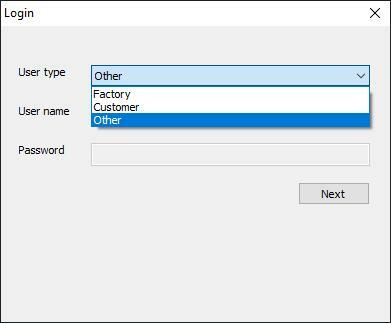
- Du skal derefter føres til hovedskærmen, klik på Mål.
- Vælg O2, hvis du bruger det globale værktøj, Indien, mens du bruger det indiske værktøj, eller EU, hvis du bruger det europæiske værktøj.

- Tryk endelig på Start-knappen.
Værktøjet er nu i gang med de krævede indstillinger. Det er nu tid til at blinke OxygenOS-firmwaren på din OnePlus 8T-enhed. Gå over til næste trin nedenfor.
Annoncer
TRIN 2: Gendan OxygenOS-firmwaren på OnePlus 8T
- Sluk for din enhed, og hold den i den tilstand i ca. et minut.
- Tryk og hold derefter lydstyrke op og ned-knapperne sammen i et par sekunder. Din enhed skal startes til EDL-tilstand.
- Hold begge disse taster nede, og slut din enhed til pc'en via et USB-kabel. Når du er tilsluttet, kan du forlade begge lydstyrkeknapperne.

- Den blinkende proces begynder nu og skal tage et par minutter.
- Så snart det bliver afsluttet, skal din enhed automatisk starte til operativsystemet.
Det er det. Dette var trinene til at gendanne OxygenOS-firmwaren på din OnePlus 8T-enhed. Hvis du har spørgsmål vedrørende ovennævnte trin, så lad os det vide i kommentarfeltet. Afrunding, her er nogle Tips og tricks til iPhone, PC tip og tricksog Android tip og tricks at du også skal tjekke ud.



![USA ulåst Galaxy Note20 Ultra 5G juli 2020-opdatering: N986U1UEU1ATGO [Download]](/f/8ac51e8c2cd8291ec606f466fa460229.jpg?width=288&height=384)